本書では、以下のようなネットワーク構成で、LANケーブルでPCとIoTルーターをLAN接続し、GUI操作で初期設定をする方法について説明しています。
また、PCとIoTルーターをSSH接続し、CLI操作で詳細設定をする方法についても併せて説明しています。なお、CLI操作時にコンソール接続をご利用の場合は、IoTルーターユーザーズマニュアルをご参照ください。

GUI設定画面にサインインして設定するためには、IoTルーターとPCが同一ネットワークに所属している必要があります。ご利用のPCのIPアドレスを、IoTルーターのeth1のIPアドレス「192.168.0.254」にあわせて変更してください。
- IPアドレスの変更方法については、お使いのOSのマニュアルなどを参照してください。
LANケーブルでPCとIoTルーターを接続する #
PCとIoTルーターを接続します。
SIM サイズ変換アダプタのご利用は、SIM スロットの破損の原因となるため非推奨です。
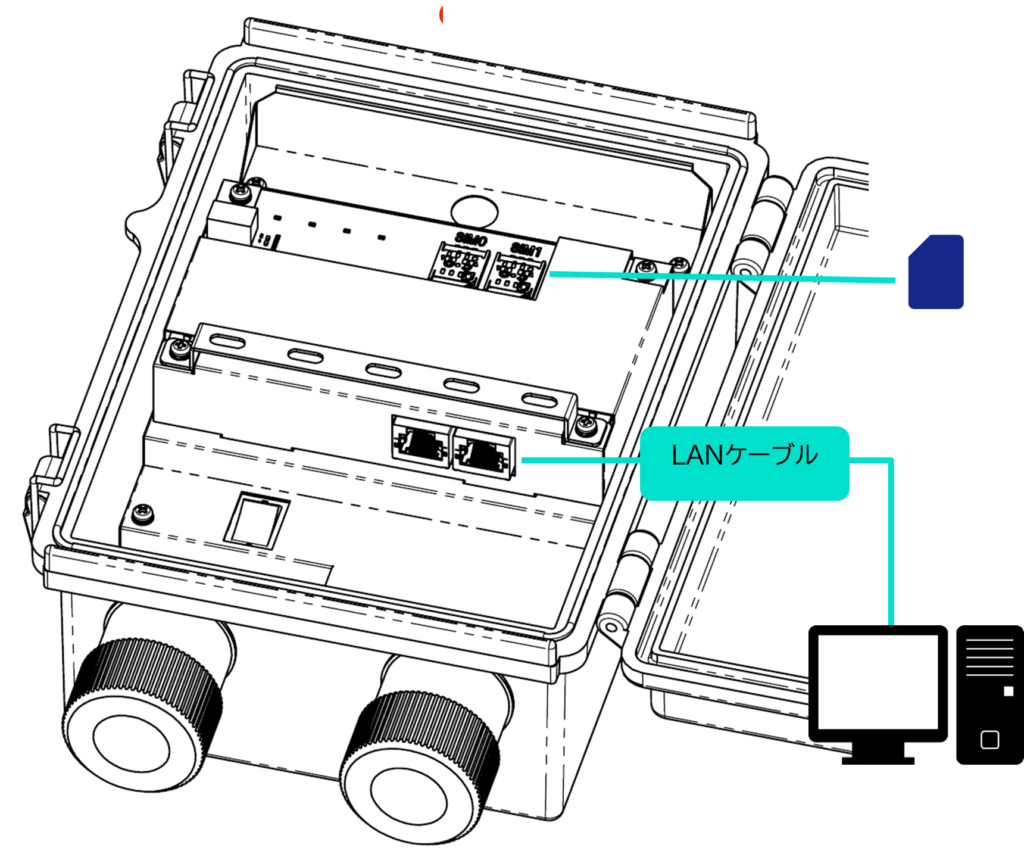
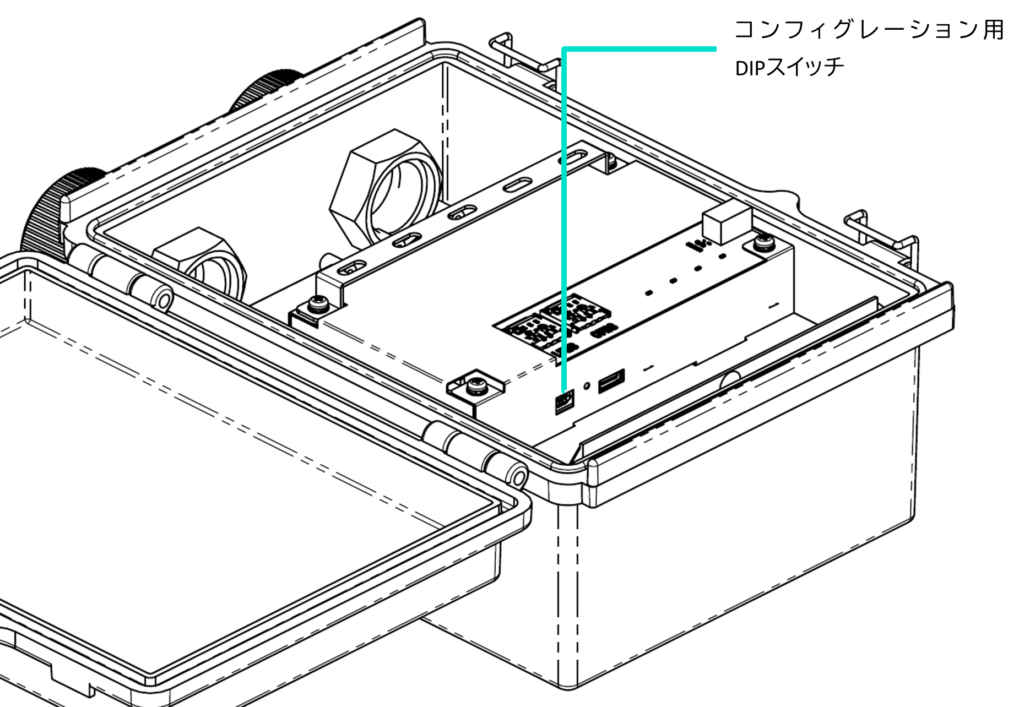
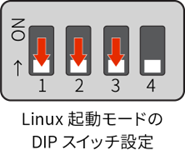
| DIPスイッチ | 説明 |
|---|---|
| ON状態 | |
| OFF状態 |
No.4のDIPスイッチは、ONでもOFFでも構いません。ブートローダーでは参照しません(アプリケーション側でのみ使用します)。
IoTルーターを起動する #
IoTルーターを起動します。
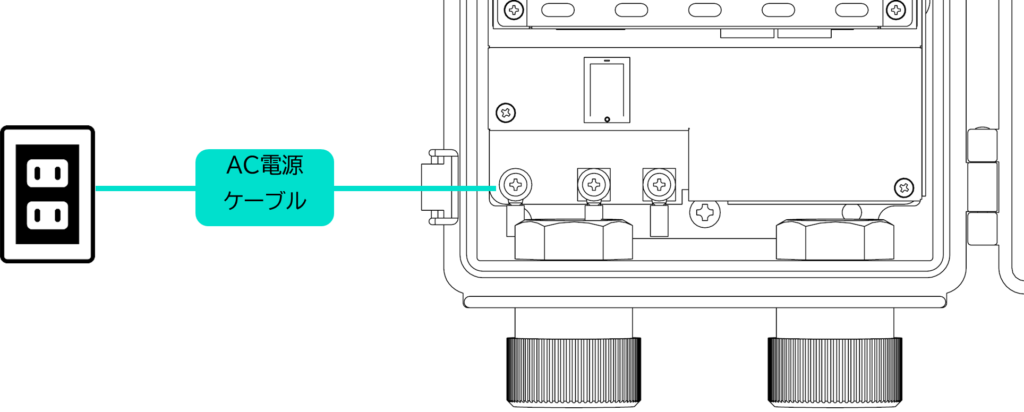
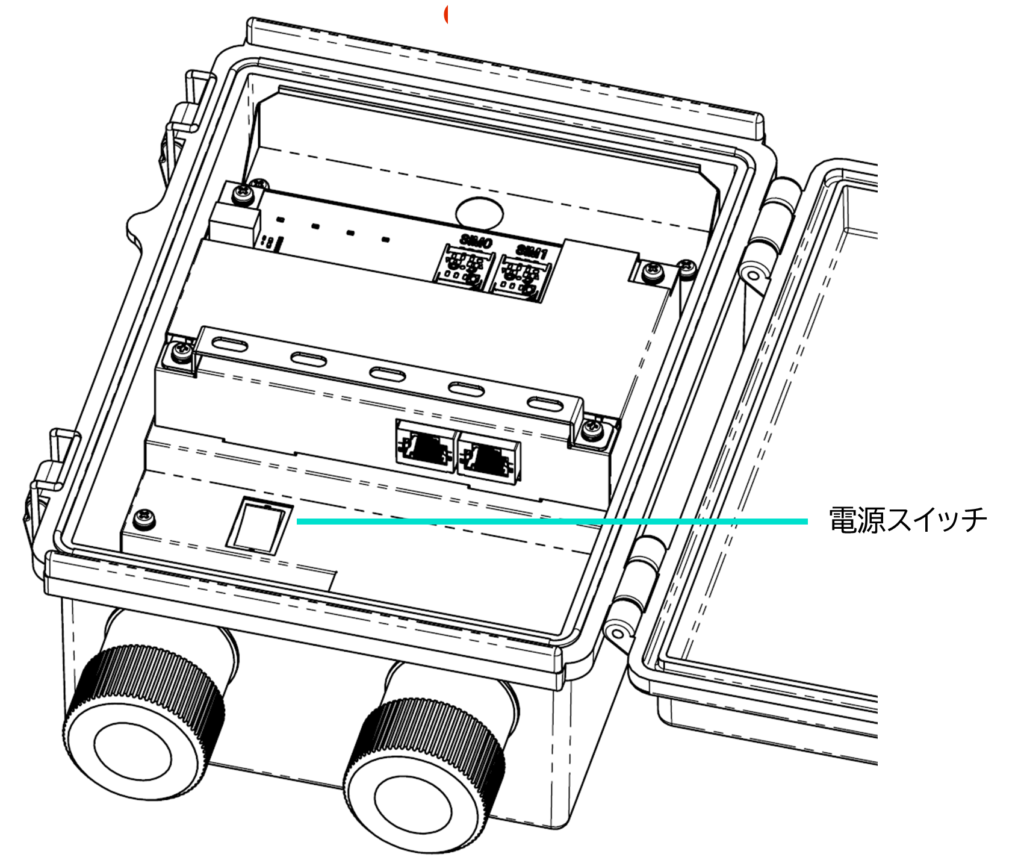
以下のいずれかの方法でシャットダウンすることができます。シャットダウン中にはLED PWRが点滅します。LED PWRが赤色に点灯したら、シャットダウンの完了です。
- 起動中に、本体のPUSHスイッチを、先端の尖った細いもので3秒以上押し込むことで、電源をOFFにする
| 屋内タイプ IoTルーター | 屋外タイプ IoTルーター |
|---|---|
 | 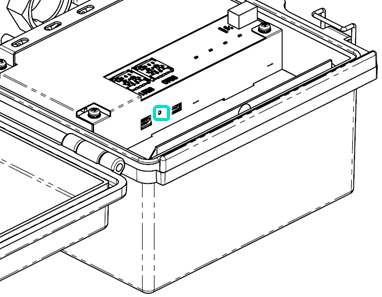 |
- 以下のコマンドでシャットダウンする
- コマンドの使い方は『エッジゲートウェイシリーズ CLI ユーザーズマニュアル』を参照してください。
admin@amnimo:~$ sudo systemctl poweroff
[sudo] password for admin: ←rootのパスワードを入力してEnter
Stopping Docomo of user admin.
Stopping Unpack initramfs on shutdown...
(省略)
Starting Power-Off
NOTICE: You can turn off the power.
| 項目 | PWR | ANT | MOB | ST | 備考 |
|---|---|---|---|---|---|
| シャットダウン処理中 |  | 500ms間隔 | |||
| 電源断可能状態 |  |
- IoTルーターは24時間稼働を目的としているため、障害発生時などにシャットダウンしても、自動的に回復する機能が備わっています。
- したがって、本節で説明している方法でIoTルーターをシャットダウンしても、電源コネクターから電源が供給されている場合は、再起動します。
- IoTルーターを電源断状態にしたい場合は、シャットダウンしてLEDが電源断可能状態(電源LEDが赤点灯)の状態になってから、電源プラグを引き抜いてください。
